Page 1

Pikaopas
User Guide
®
XT3008FI0-2
ME3612E4-1
Copyright © 2008 Xerox Corporation. Kaikki oikeudet pidätetään.
Page 2

Suomennos:
Xerox
GKLS European Operations
Bessemer Road
Welwyn Garden City
Hertfordshire
AL7 1BU
Iso-Britannia
© 2008 Fuji Xerox Co., Ltd. Kaikki oikeudet pidätetään.
Tekijänoikeussuoja kattaa kaiken suojan kohteena olevan aineiston ja asiat, joihin
tekijänoikeutta tai jotakin sen lähioikeutta nykyisen tai myöhemmän lain mukaan voidaan
soveltaa, mukaan lukien rajoituksetta tietokoneohjelmien perusteella luodun aineiston, joka
näkyy näytössä, kuten kuvakkeet, näyttökuvat, ulkonäkö jne.
®
Xerox
ja kaikki tässä julkaisussa mainitut Xerox-tuotteet ovat Xerox Corporationin
tavaramerkkejä. Muiden kuin Xerox-tuotteiden nimet ovat omistajiensa tavaramerkkejä tai
rekisteröityjä tavaramerkkejä, ja ne täten tunnustetaan.
Tämän julkaisun tiedot ovat oikeita julkaisuhetkellä. Xerox varaa oikeuden muuttaa tietoja
koska tahansa muutoksista erikseen ilmoittamatta. Muutoksia ja teknisiä päivityksiä lisätään
julkaisun myöhempiin versioihin. Viimeisimmät tiedot löytyvät osoitteesta www.xerox.com
.
Products Subject To Ordinary Export Regulations
An export of this product is strictly limited in accordance with Laws concerning Foreign
Exchange and Foreign Trade of Japan and/or the export control regulations of the United
States. You must obtain, if you wish to export this product, any appropriate export license
from the Japanese Government or its agency and/or re-export approval from the U.S.
Government or its agency.
Products Subject To Supplementary Export Regulations
An export of this product is strictly limited in accordance with Laws concerning Foreign
Exchange and Foreign Trade of Japan and/or the export control regulations of the United
States. You must obtain, if you know the product is to be used, or was used for development,
manufacturing or use of any mass destructive weapons including nuclear weapon, chemical
weapon or biological weapon because of a dealing document such as legal contract or
information from the importer, any appropriate export license from the Japanese Government
or its agency and/or re-export approval from the U.S. Government or its agency
HUOM. SINISET sivut ovat järjestelmänvalvojia varten, VIHREÄT käyttäjiä varten ja
PUNAISET koneen kunnossapidosta vastaaville. Näyttöjen sisältö voi vaihdella koneen
kokoonpanon mukaan.
Page 3
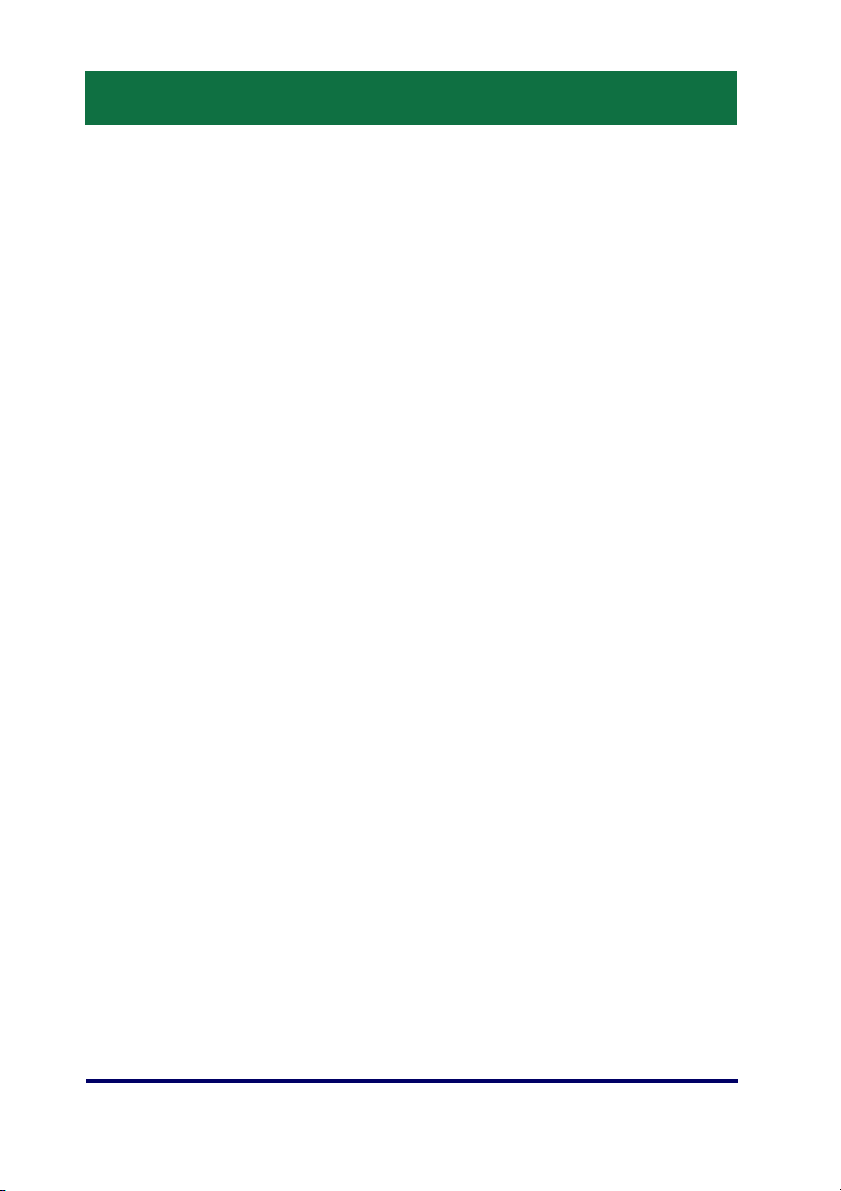
Sisällys
Ohjaustaulu 2
Paperialustojen asetukset 5
Kopiointi vihkoksi 7
Henkilökortin kopiointi 9
Skannaus postilokeroon 13
Skannaus kotikansioon 14
Ositusmittarin asetukset 16
Laskutusmittari 20
Värikasetin vaihtaminen 22
Rumpukasetin vaihtaminen 25
Pikaopas
Page 4

2
Ohjaustaulu
6
7
8
9
10
13
4 5
12
11
1
2 3
17
15
16
14
1. Kirkkauden säätö
Tällä säädetään kosketusnäytön kirkkautta.
2. Kosketusnäyttö
Näyttää viestejä sekä toimintonäppäimet. Toimintoja valitaan
koskettamalla näyttöä.
3. <Kirjautumisnäppäin>
Avaa kirjautumisnäytön järjestelmänvalvontaan siirtymistä varten tai kun
käytönvalvonta tai tilikirjaus on käytössä. Tämän näppäimen painaminen
uudelleen kirjautumisen jälkeen aiheuttaa välittömän uloskirjaamisen.
Pikaopas
Page 5
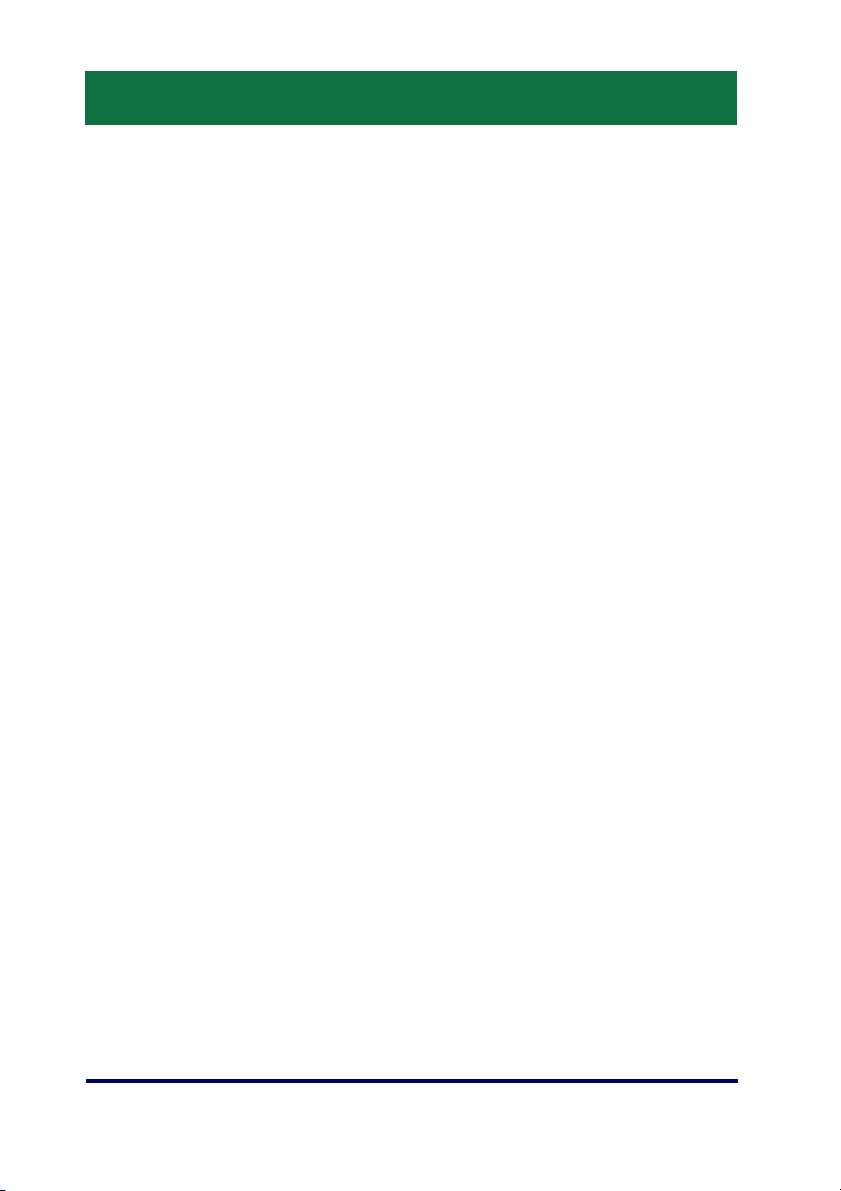
3
Ohjaustaulu
4. Numeronäppäimistö
Näillä näppäimillä annetaan kopioiden määrän, salasanat ja muita
numeerisia arvoja.
5. <Kieli>
Avaa kielivalikon kielen vaihtoa varten.
6. <Virransäästö>
Kun kone on ollut käyttämättä tietyn ajan, se siirtyy virransäästötilaan.
Merkkivalo syttyy merkiksi virransäästötilasta. Virransäästötila katkaistaan
painamalla tätä näppäintä.
7. <AC> (nollaa kaikki)
Palauttaa kaikki toiminnot oletustilaan. Oletustila on se, jossa toiminnot
ovat virran kytkennän jälkeen.
8. <Välityö>
Painamalla tätä näppäintä keskeytetään kopiointi- tai tulostustyö
tilapäisesti kiireellisemmän työn tekemistä varten. Välityön aikana
näppäimen valo palaa. Välityön valmistuttua keskeytettyä työtä voidaan
jatkaa painamalla tätä näppäintä uudelleen.
9. <Pysäytys>
Pysäyttää tai peruuttaa työn. Jos käsiteltävänä on useita töitä, kaikki ne
pysäytetään tai peruutetaan. Valitsemalla [Töiden tila] -näytöstä [Pysäytä]
voidaan pysäyttää vain valittu työ.
Pikaopas
Page 6

4
Ohjaustaulu
10. <Käynnistys>
Tällä käynnistetään työ.
11. <Lyhytvalinta>
Tätä painamalla voidaan antaa lyhytvalintanumeroita.
12. <C> (nollaa)
Tällä nollataan numeroarvo tai viimeksi näppäilty numero tai korvataan
arvo oletusarvolla. Näppäintä painamalla voidaan myös peruuttaa
pysäytetty työ.
13. <Tauko>
Lisää faksinumeroon tauon.
14. <Koneen tila>
Avaa näytön, josta voi tarkistaa koneen tilan, laskutusmittarin lukeman ja
kulutustarvikkeiden tilan sekä tulostaa erilaisia raportteja. Tällä
näppäimellä päästään myös järjestelmänvalvontaan.
15. <Töiden tila>
Avaa näytön, josta voidaan tarkistaa aktiivisten töiden tila tai tarkastella
valmiiden töiden yksityiskohtaisia tietoja.
16. <Toiminnot>
Tuo näkyviin edellisen kopiointi-, faksi- tai skannausnäytön, kun [Töiden
tila]- tai [Koneen tila] -näyttö on valittuna.
17. <Kaikki palvelut>
Avaa näytön, josta pääsee käyttämään käytettävissä olevia palveluita.
Pikaopas
Page 7
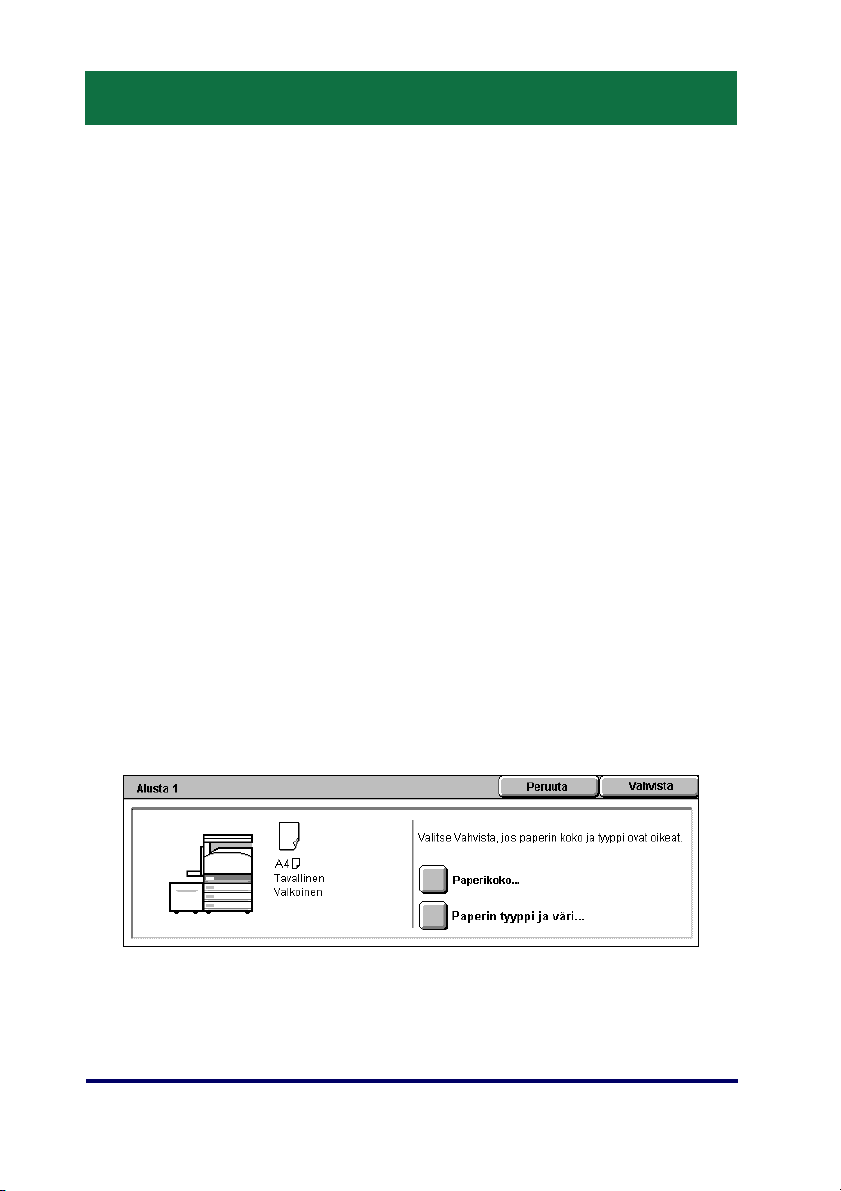
5
Paperialustojen asetukset
Koneessa voi olla erilaisia paperialustoja. Alustalle 1, alustalle 2 ja
kahdelle lisäalustalle (alustat 3 ja 4) voidaan asettaa vakiokokoista ja eivakiokokoista paperia. Isolle tandemalustalle (alustat 3 ja 4) voidaan
asettaa 2000 paperiarkkia. Ohisyöttöalustalla (alusta 5) voidaan käyttää
useita eri paperityyppejä. Alustassa on jatke suuria paperikokoja varten.
Ison paperinsyöttölaitteen alustalle (alusta 6) voidaan asettaa jopa 2000
paperiarkkia. Paperin tulee olla vakiokokoista. Kirjekuorialustalle (alusta 1)
voidaan asettaa enintään 43 mm:n paksuinen pino kirjekuoria.
Jotkin alustat ovat lisävarusteita, ja joitakin ei ehkä ole saatavilla
koneeseesi. Lisätietoja saat järjestelmänvalvojalta.
Kun paperialusta avataan, kone olettaa, että alustalle asetetaan lisää
paperia. Koneen asetusten mukaan näyttöön avautuu ikkuna, jossa
voidaan valita, muutetaanko paperin kokoa ja sen asetuksia vai lisätäänkö
samanlaista paperia.
Ennen kuin paperi asetetaan alustalle, se on hyvä tuulettaa.
Tuulettaminen erottaa arkit toisistaan ja estää näin mahdollisten
paperitukkeumien syntymisen koneessa.
Pikaopas
Page 8
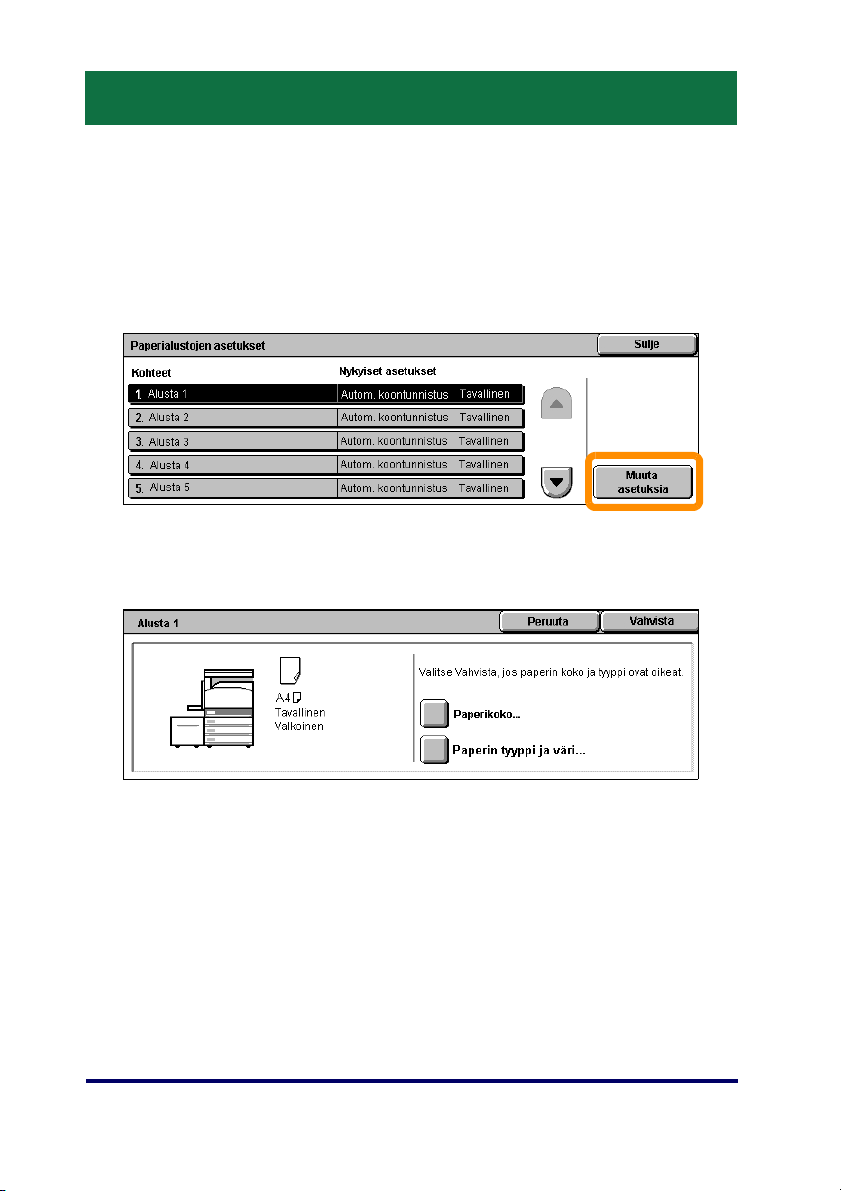
6
Paperialustojen asetukset
Näyttöön tulee alustaa koskevia tietoja. Jos alustan tiedot ovat oikein,
valitse [Sulje]. Jos haluat muuttaa paperin kokoa tai tyyppiä, valitse [Muuta
asetuksia].
Paperialustojen asetuksia koskeva ohje päättyy tähän.
Pikaopas
Page 9
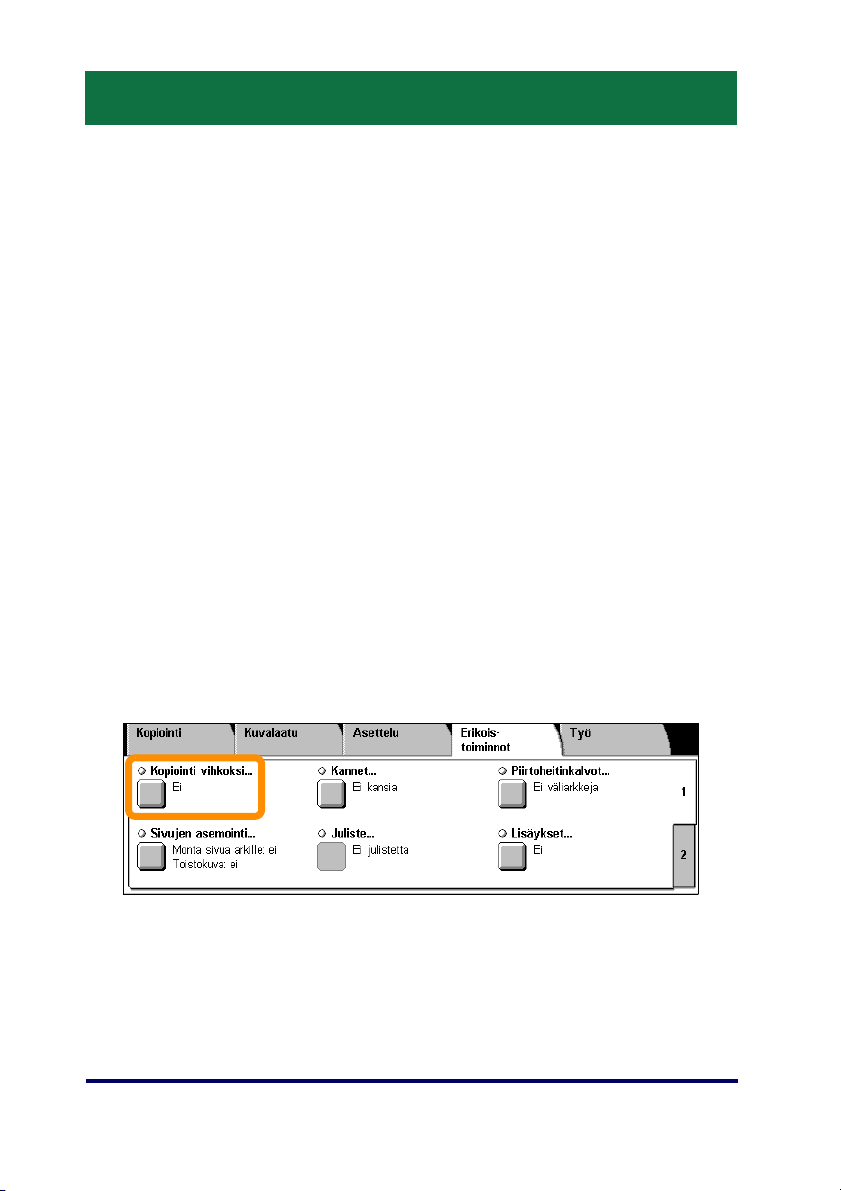
7
Kopiointi vihkoksi
Kopiointi vihkoksi -toiminnolla voidaan tehdä vihkoja yksi- tai
kaksipuolisista originaaleista. Kone skannaa originaalit ja pienentää kuvat
sekä asettaa ne oikeaan järjestykseen valitulle kopiopaperille. Näin
tuloksena on vihko, kun kopioidut arkit taitetaan keskeltä.
Jotkin mallit eivät tue tätä toimintoa. Joissakin malleissa toiminnon käyttö
edellyttää lisävarusteena saatavan viimeistelylaitteen asentamista.
Lisätietoja saat järjestelmänvalvojalta.
Kopiointi vihkoksi -toiminto valitaan [Erikoistoiminnot]-kortista.
Kun kopiointi vihkoksi on käytössä, koneelle on kerrottava, ovatko
originaalit yksi- vai kaksipuolisia. Valintojen tekemisen jälkeen on valittava
[Tallenna], jotta muut mahdollisesti tarvittavat toiminnot voidaan
ohjelmoida.
Kopiointi vihkoksi otetaan käyttöön valitsemalla [Erikoistoiminnot]-kortti,
[Kopiointi vihkoksi] ja [Luo vihko (vasen/yläsidonta)].
Pikaopas
Page 10

8
Vihko
Vihkoja tehtäessä on pidettävä mielessä kaksi yksinkertaista sääntöä:
1. Valitse ensiksi alusta, jossa käytettävä paperi on.
2. Aseta originaalit aina siten, että pitkä sivu on vasemmalla.
Pikaopas
Page 11

9
Henkilökortin kopiointi
Kun on kopioitava henkilökortteja, ajokortteja tai muita
henkilöllisyystodistuksia, Henkilökortin kopiointi -toiminnon käyttäminen
on yksinkertainen ja tehokas tapa säästää aikaa.
Henkilökortin molemmat puolet voidaan kopioida arkin yhdelle puolelle
asettamatta kopioarkkia uudelleen paperialustalle tai alustalle 5
(ohisyöttö).
Pikaopas
Page 12
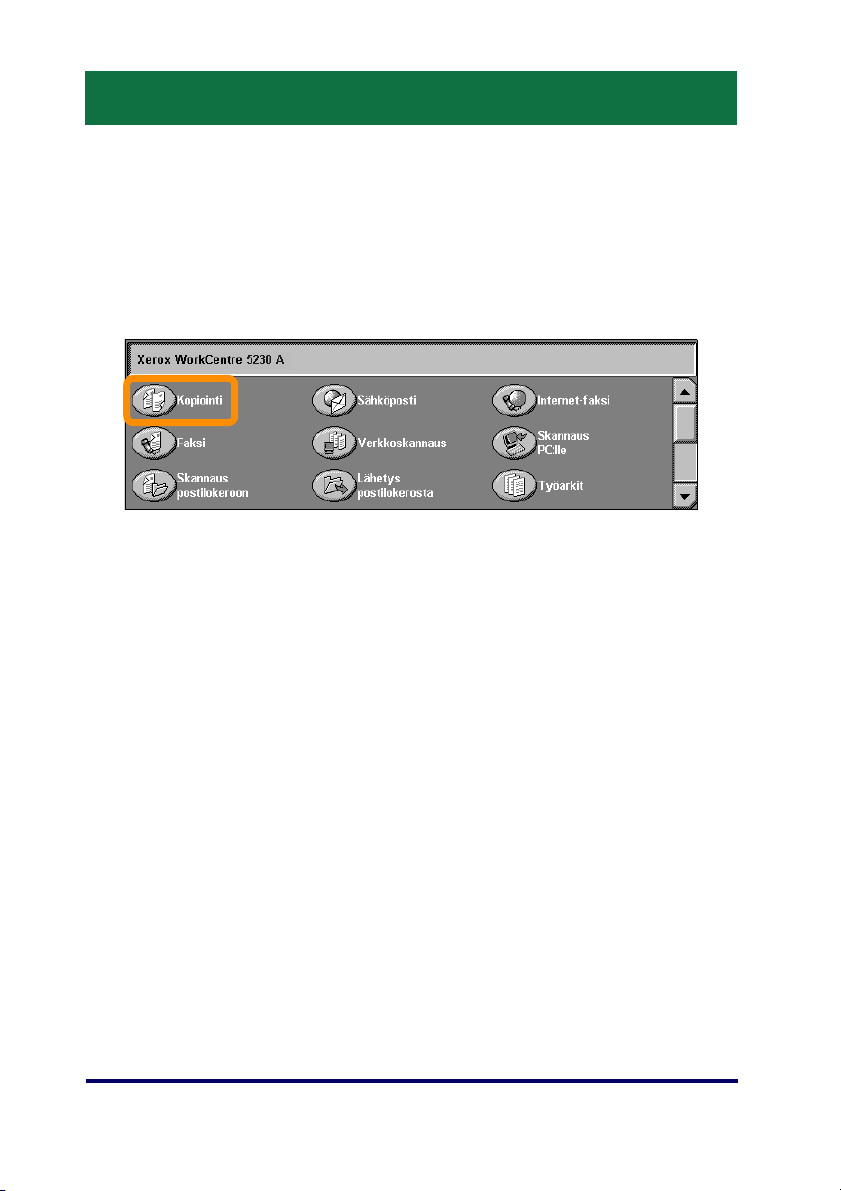
10
Henkilökortin kopiointi
1. <AC>-näppäimen painaminen peruuttaa kaikki aiemmat
ohjelmavalinnat.
Paina ohjaustaulun <Kaikki palvelut>-näppäintä ja valitse [Kopiointi].
Pikaopas
Page 13

Henkilökortin kopiointi
2. Henkilökortin kopiointi -toiminto on [Erikoistoiminnot]-kortissa.
Ota Henkilökortin kopiointi -toiminto käyttöön valitsemalla [Erikoistoiminnot]kortti ja sitten [Henkilökortin kopiointi].
11
Pikaopas
Page 14
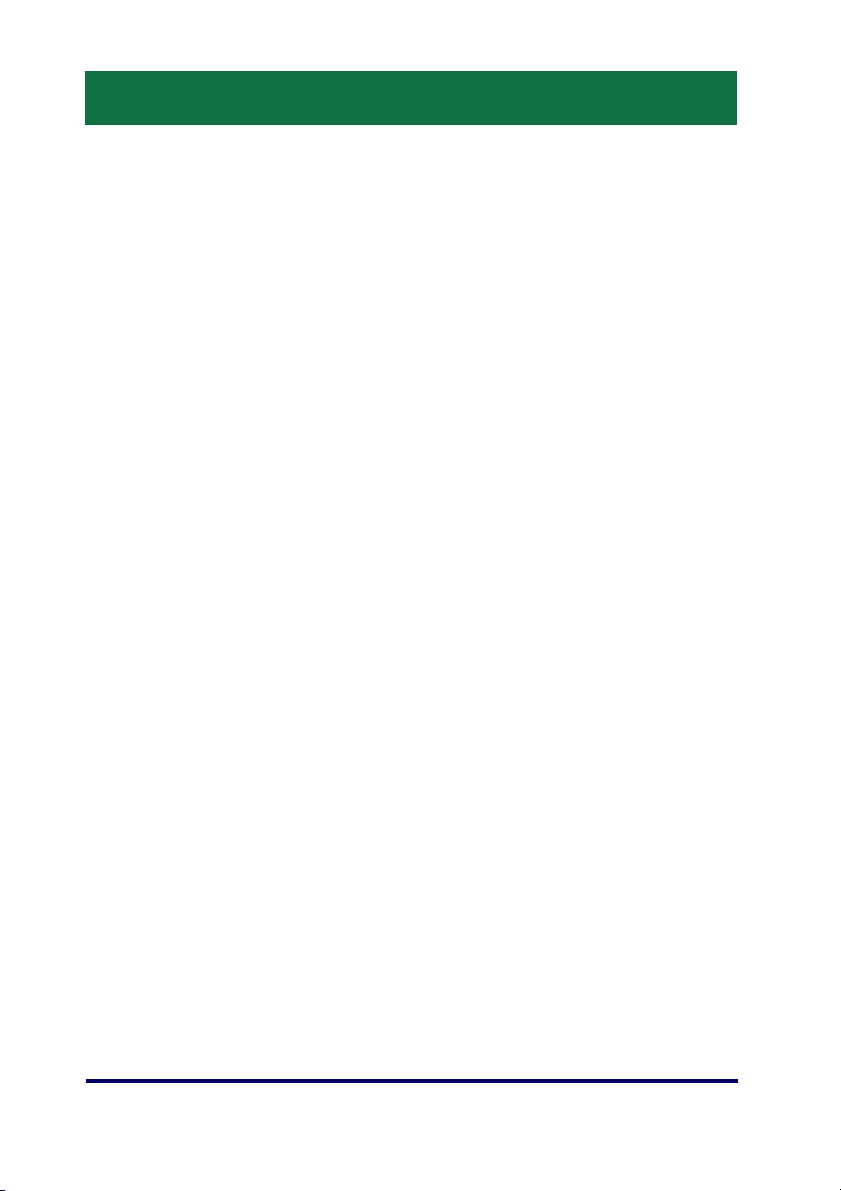
12
Henkilökortin kopiointi
3. Kopioi henkilökortti noudattamalla alla olevia ohjeita.
Vaihe 1.
Nosta syöttölaite (tai valotuskansi) ylös. Aseta henkilökortti valotuslasin
vasempaan yläkulmaan. Laske syöttölaite (tai valotuskansi) varovasti alas.
Vaihe 2.
Anna kopiomäärä numeronäppäimillä.
Vaihe 3.
Aloita ensimmäisen puolen skannaus painamalla <Käynnistys>-näppäintä.
Vaihe 4.
Nosta syöttölaite (tai valotuskansi) ylös. Käännä henkilökortti toinen puoli
alaspäin. Laske syöttölaite (tai valotuskansi) varovasti alas.
Vaihe 5.
Aloita toisen puolen skannaus painamalla <Käynnistys>-näppäintä.
Kopiointi alkaa ja kopiot luovutetaan luovutusalustalle.
Pikaopas
Page 15

13
Skannaus postilokeroon
Jotkin mallit eivät tue tätä toimintoa. Joissakin malleissa toiminnon käyttö
edellyttää lisävarusteen asentamista. Lisätietoja saat
järjestelmänvalvojalta.
1. Aseta originaalit paikoilleen.
2. Valitse [Skannaus postilokeroon].
3. Valitse haluamasi postilokero.
4. Valitse toiminnot.
Jos joudut muuttamaan skannausasetuksia, valitse [Yleiset asetukset]-,
[Lisäasetukset]-, [Asettelu]- tai [Tallennusasetukset]-kortti ja valitse sitten
haluamasi asetukset.
5. Paina käynnistysnäppäintä.
Kun olet painanut käynnistysnäppäintä, originaalien skannaus käynnistyy.
6. Etsi skannattu työ postilokerosta.
Asiakirjan sähköinen versio on määrittämässäsi postilokerossa.
Pikaopas
Page 16

14
Skannaus kotikansioon
Skannaus kotikansioon on toiminto, jolla käyttäjä voi skannata originaalit
koneessa ja lähettää ne verkossa olevaan määränpäähän, joka on
määritetty kotikansioksi.
Jotkin mallit eivät tue tätä toimintoa. Joissakin malleissa toiminnon käyttö
edellyttää lisävarusteen asentamista. Lisätietoja saat
järjestelmänvalvojalta.
Tämän toiminnon käyttämistä varten käyttäjän on annettava
verkkotunnistuksen vaatimat tunnukset koneeseen. Koneen näyttöön
tulee skannaus kotikansioon -malli (@S2HOME). Tunnistetun käyttäjän
käyttäjänimi, salasana ja kotikansio on määritetty tässä mallissa. Valittu
malli lähettää skannatut tiedot käyttäjän kotikansioon.
Pikaopas
Page 17

15
Skannaus kotikansioon
Säilöjä ja malleja ei tarvitse määrittää.
Järjestelmänvalvojat ottavat toiminnon käyttöön CentreWare Internetpalveluita käyttämällä. Heidän on myös otettava käyttöön verkkotunnistus,
ennen kuin tämä toiminto on käytettävissä. LDAP (Lightweight Directory
Application Protocol) -yhteyttä voidaan myös käyttää.
Pikaopas
Page 18

16
Ositusmittarin asetukset
Ositusmittarin asetusten määrittämistä varten on luotava käyttäjätilit,
minkä jälkeen ositusmittari voidaan ottaa käyttöön. Käyttäjien on sitten
annettava tililleen määritetty käyttäjätunnus ennen kuin he voivat käyttää
tiettyjä koneen toimintoja. Enintään 1000 tiliä voidaan luoda.
Kaikille käyttäjätileille on määritettävä seuraavat:
• Käyttäjätunnus
• Käyttäjänimi
• Käyttöoikeus
• Tiliraja
Kun tilit on luotu, ositusmittari voidaan ottaa käyttöön. Käyttäjätunnuksien
ja -nimien on oltava yksilöllisiä.
Pikaopas
Page 19

17
Ositusmittarin asetukset
Ositusmittari voidaan ottaa käyttöön kopiointia, skannausta, faksausta ja
tulostamista varten. Kun ositusmittari on käytössä, käyttäjän on painettava
kirjautumisnäppäintä ja annettava käyttäjätunnuksensa ennen koneen
käyttöä.
Pikaopas
Page 20

18
Ositusmittarin asetukset
1. Jos haluat muuttaa ositusmittarin asetuksia, valitse [Apuvälineet]-
kortti ja sitten [Tilikirjaus].
Valitse [Ryhmä]-otsikon alapuolelta [Tilikirjauksen tyyppi] ja sitten
[Paikallinen tilikirjaus].
2. Valitse [Ositusmittarin tila].
Pikaopas
Page 21

Ositusmittarin asetukset
3. Valitse palvelut, joiden valvonnan haluat ottaa käyttöön.
Kopiointipalvelu: kopiointitoimintojen valvonta.
Faksipalvelu: faksitoimintojen valvonta.
Internet-faksipalvelu: Internet-faksitoimintojen valvonta.
Skannaus postilokeroon -palvelu: skannaustoimintojen valvonta.
Verkkoskannauspalvelu: verkkoskannaustoimintojen valvonta.
Sähköpostipalvelu: sähköpostitoimintojen valvonta.
Skannaus PC: lle -palvelu: tietokoneelle tapahtuvan skannauksen valvonta.
Tulostuspalvelu: tulostustoimintojen valvonta.
19
4. Valitse [Tallenna].
Pikaopas
Page 22
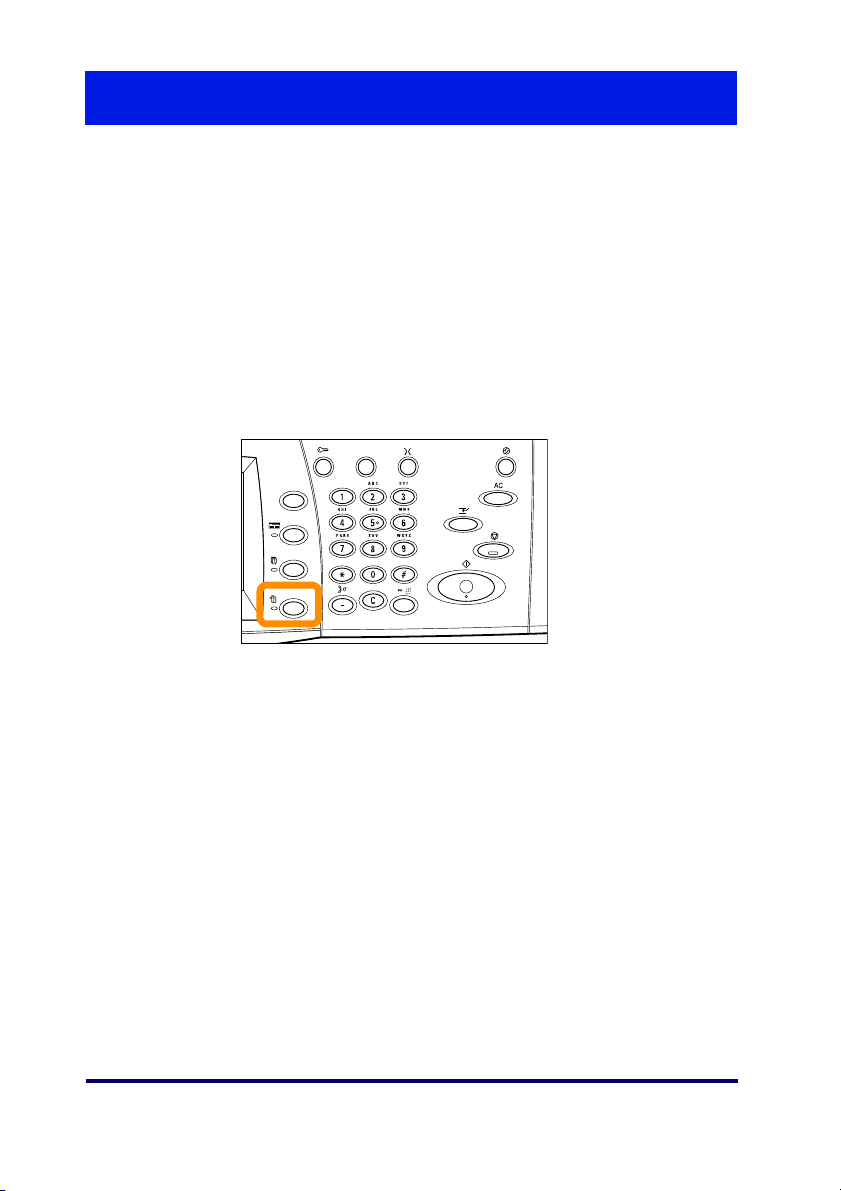
20
Laskutusmittari
Laskutustiedot-näytöstä päästään tarkastamaan laskutustietoja.
Laskutustiedot vaihtelevat koneen kokoonpanon ja asetusten mukaan.
Mittarin näyttäminen:
1. Paina <Koneen tila> -näppäintä.
Pikaopas
Page 23

Laskutusmittari
2. Valitse [Laskutustiedot]-kortti.
3. Valitse [Laskutustiedot]. Mittari tulee näyttöön.
21
Pikaopas
Page 24

22
Värikasetin vaihtaminen
Värikasetti on asiakkaan vaihdettavissa oleva osa. Kun kasetti on
vaihdettava, asiasta ilmoittava viesti tulee kosketusnäyttöön.
Jos värijauhetta joutuu iholle tai vaatteille, pese se pois saippualla ja
vedellä.
Jos värihiukkasia joutuu silmiin, huuhtele silmiä runsaalla vedellä
vähintään 15 minuutin ajan, kunnes ärsytys häviää. Ota tarvittaessa
yhteys lääkäriin.
Jos hengität väriainehiukkasia, siirry raittiiseen ilmaan ja huuhtele suu
vedellä.
Jos värijauhetta joutuu suuhun, se on syljettävä heti pois ja suu on
huuhdeltava vedellä. Tämän jälkeen on juotava runsaasti vettä ja otettava
välittömästi yhteys lääkäriin.
Pikaopas
Page 25

23
Värikasetin vaihtaminen
1. Varmista, että kone ei käy, ja avaa etulevy.
2. Vedä värikasettia ulos, kunnes voit tarttua kasetin päällä olevaan
kahvaan.
3. Pidä kiinni kahvasta ja poista kasetti koneesta.
Pikaopas
Page 26

24
Värikasetin vaihtaminen
4. Ota uusi kasetti pois laatikosta. Ennen kuin poistat kasetin pussista,
tasoita kasetin sisällä oleva värijauhe ravistelemalla kasettia
sivusuunnassa.
5. Aseta kasetti paikalleen kuvan osoittamalla tavalla ja työnnä sitä
koneeseen, kunnes kuulet napsahduksen.
6. Sulje etulevy.
Pikaopas
Page 27

25
Rumpukasetin vaihtaminen
Rumpukasetti on asiakkaan vaihdettavissa oleva osa. Kone näyttää
varoitusviestin ennen rumpukasetin käyttöajan loppumista. Tilaa uusi
kasetti, kun viesti tulee näkyviin, jotta välttyisit käyttökatkolta.
Pikaopas
Page 28

26
Rumpukasetin vaihtaminen
1. Varmista, että kone ei käy, ja avaa etulevy.
2. Avaa alusta 5 (ohisyöttö), nosta vapautuskahvaa ja avaa levy A.
3. Nosta värillinen kahva ylös ja vedä rumpukasettia ulos, kunnes voit
tarttua kasetin päällä olevaan kahvaan.
Pikaopas
Page 29

Rumpukasetin vaihtaminen
4. Pidä kiinni kahvasta ja poista kasetti koneesta.
5. Ota uusi rumpukasetti pois laatikosta.
6. Poista kasettia suojaava arkki varovasti vetämällä teipistä.
27
7. Aseta kasetti paikalleen kuvan osoittamalla tavalla ja työnnä sitä
koneeseen, kunnes kuulet napsahduksen.
Pikaopas
Page 30

28
Rumpukasetin vaihtaminen
8. Vedä kasetin teippi suoraan ulos rikkomatta sitä.
9. Paina kasettia uudelleen ja varmista, että se on kunnolla paikallaan.
10. Napsauta levy A kiinni ja sulje alusta 5 (ohisyöttö).
11. Sulje etulevy.
Pikaopas
